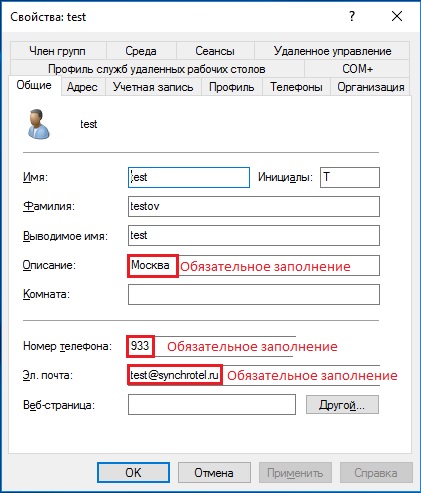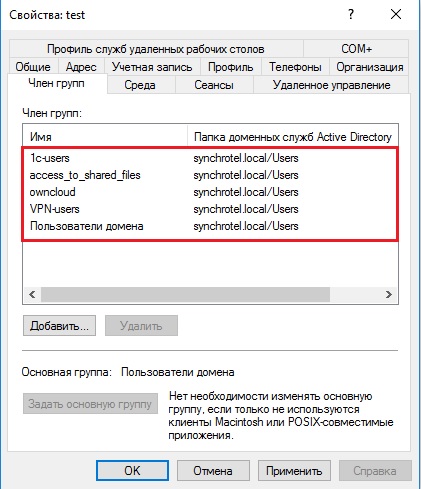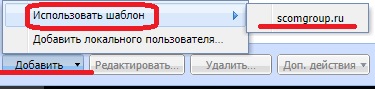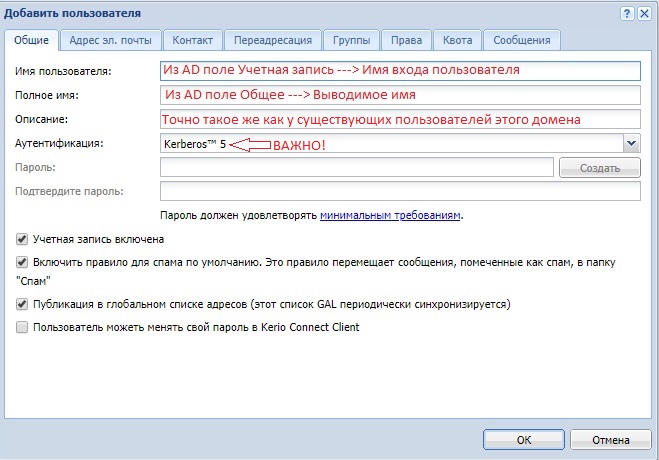Порядок добавления нового пользователя в другие почтовые домены — различия между версиями
Материал из Wiki Synchrotel Ltd.
Admin (обсуждение | вклад) |
Admin (обсуждение | вклад) (→Добавление пользователя на почтовый сервер) |
||
| Строка 30: | Строка 30: | ||
| − | ''Включить отображение дополнительных столбцов:'' | + | 1. ''Включить отображение дополнительных столбцов:'' |
[[Файл:Mailsrv columns allow.jpg]] | [[Файл:Mailsrv columns allow.jpg]] | ||
| − | ''Выбор шаблона пользователя. Меню внизу страницы:'' | + | 2. ''Выбор шаблона пользователя. Меню внизу страницы:'' |
[[Файл:Mailsrv user template other domains.jpg]] | [[Файл:Mailsrv user template other domains.jpg]] | ||
| − | ''Заполнение полей из Active Directory:'' | + | 3. ''Заполнение полей из Active Directory:'' |
[[Файл:Mailsrv user options other domains.jpg]] | [[Файл:Mailsrv user options other domains.jpg]] | ||
<br /> | <br /> | ||
Версия 16:36, 31 июля 2018
Содержание
Порядок действий с места администратора:
- Узнаем написание ФИО пользователя на русском и английском языках. Узнавать желательно у самого пользователя.
- Добавляем пользователя в KeePass2, создав новый пароль и сохранив изменения.
- Добавляем пользователя из KeePass2 в Active Directory дополнительно заполнив поля: Описание[1], Номер телефона[2], Эл. почта[3].
- Добавляем созданного пользователя при необходимости в следующие основные группы Active Directory: 1c-users[4], owncloud[5], VPN-users[6], access_to_shared_files[7].
- Не закрываем оснастку пользователя Active Directory, она понадобится позже.
Проверка заполнения полей свойств пользователя
Свойства пользователя в Active Directory:
Проверка вхождения пользователя в группы по умолчанию
Группы пользователя по умолчанию:
Добавление пользователя на почтовый сервер
Порядок действий на почтовом сервере:
- Если не делалось ранее, включить отображение дополнительных столбцов. Включение меню отображения столбцов производится путём нажатия правой кнопки мыши на любой заголовок отображаемого столбца в окне управления пользователями.
- Если не делалось ранее, привести меню отображения столбцов к виду как показано ниже.
- Выбрать шаблон создания пользователя. Меню добавления находится внизу страницы управления пользователями, также вызывается нажатием правой кнопки мыши в окне списка пользователей.
- Скопировать значение полей из Active Directory как показано ниже. И нажать OK. Шаблон сам включит пользователя в почтовые группы рассылки по умолчанию и установить квоту в 20ГБ.
- Проверить и при необходимости добавить или изменить пользователю его вхождение в почтовые группы и списки рассылки домена synchrotel.ru.
- Проверить поле Аутентификация в свойствах пользователя. Поле должно обязательно содержать значение Kerberos 5.
1. Включить отображение дополнительных столбцов:
2. Выбор шаблона пользователя. Меню внизу страницы:
3. Заполнение полей из Active Directory:
- ↑ Описание - Нужно для удобства поиска
- ↑ Внутренний телефон - Используется в IP-телефонии
- ↑ Эл. почта - Используется в 1С и в IP-телефонии
- ↑ 1c-users - Пользователи с доступом к базе данных 1С trade2012.
- ↑ owncloud - Пользователи с доступом к облачному хранилищу.
- ↑ VPN-users - Пользователи с доступом к OpenVPN.
- ↑ access_to_shared_files - Пользователи с доступом к файловому хранилищу.